Bagaimana Memperbaiki Masalah Penyimpanan iPhone Penuh?
Diterbitkan: 2021-11-08Sebelumnya Apple menjual iPhone dengan kapasitas penyimpanan serendah 64GB. Sekarang 128GB adalah kapasitas penyimpanan terendah untuk model terbaru seperti iPhone 13 Pro dan Max. Namun, bahkan 128GB akan habis dalam waktu singkat jika Anda menyimpan banyak video dan game di iPhone. Jika Anda sering melihat pesan peringatan "Penyimpanan iPhone Penuh" maka sekarang saatnya untuk membersihkan ponsel Anda. Pada artikel ini, kami akan menjelaskan cara memeriksa penyimpanan yang tersedia, menemukan aplikasi menggunakan lebih banyak ruang dan membersihkannya untuk memperbaiki masalah penyimpanan iPhone penuh.
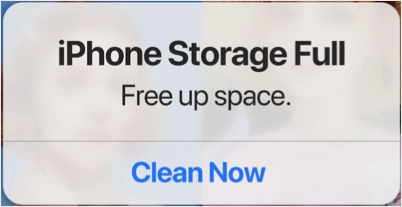
Mengapa Anda Harus Membersihkan iPhone Anda?
Rumah tangga adalah kebiasaan yang baik dan diperlukan untuk menggunakan perangkat apa pun untuk waktu yang lama. Karena, Anda tidak akan membeli model iPhone baru setiap beberapa tahun, Anda harus menjaga kebersihan iPhone agar berfungsi secara produktif. Selain tata graha, berikut adalah beberapa alasan mengapa Anda membutuhkan ruang penyimpanan yang cukup.
- Anda harus selalu menyimpan beberapa GB ruang cadangan untuk menginstal versi iOS baru kapan pun tersedia.
- Kapasitas penyimpanan yang tidak memadai akan memperlambat iPhone Anda dan Anda merasa lamban saat mengerjakan tugas-tugas penting seperti menyiapkan dokumen di aplikasi Pages.
- Anda tidak dapat mengunduh aplikasi yang lebih besar atau memainkan game grafis tinggi yang perlu sering diunduh dari server.
Anda akan melihat iPhone menjadi tidak responsif atau aplikasi mulai mogok karena ruang penyimpanan yang tidak mencukupi.
Terkait: Pelajari cara menambah ruang penyimpanan di Mac dengan membersihkan data lain dan sistem?
Bagaimana Cara Memeriksa Kapasitas Penyimpanan iPhone Saat Ini?
Setelah peningkatan iOS, banyak pengguna mengeluh bahwa mereka mendapatkan pesan peringatan "Penyimpanan iPhone Penuh", meskipun ada cukup ruang kosong yang tersedia. Terkadang, itu bisa menjadi bug yang menunjukkan peringatan yang salah pada iPhone Anda. Oleh karena itu, langkah pertama sebelum Anda mencoba membersihkan data adalah dengan memeriksa kapasitas kosong iPhone Anda. Anda dapat melakukannya dengan dua cara berikut:
Dari Tentang Bagian:
- Ketuk aplikasi "Pengaturan" dan buka bagian "Umum".
- Anda akan melihat opsi yang disebut "Tentang" pada awalnya dan ketuk di atasnya.
- Di sini Anda dapat menemukan total kapasitas beserta ruang kosong yang tersedia di ponsel Anda.
- Anda juga dapat menemukan berapa banyak lagu, video, foto, dan aplikasi yang ada di ponsel Anda untuk memahami jenis file mana yang dapat menempati lebih banyak ruang. Namun, Anda tidak akan menemukan konsumsi yang tepat di bagian ini.
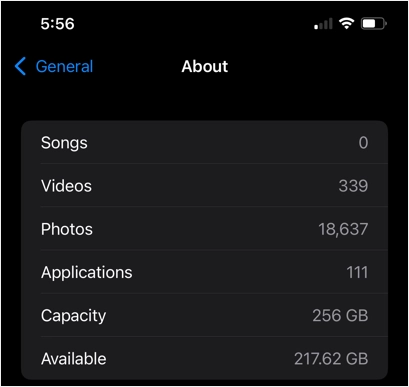
Dari Bagian Penyimpanan iPhone:
- Saat Anda berada di bagian "Pengaturan> Umum", ketuk opsi "Penyimpanan iPhone".
- Anda akan melihat bilah kemajuan grafis yang menunjukkan berbagai jenis data bersama dengan konsumsinya.
- Bagian terbaiknya adalah Anda dapat menemukan penyimpanan yang digunakan oleh masing-masing untuk mendapatkan aplikasi yang tepat yang menempati lebih banyak ruang penyimpanan di iPhone Anda.
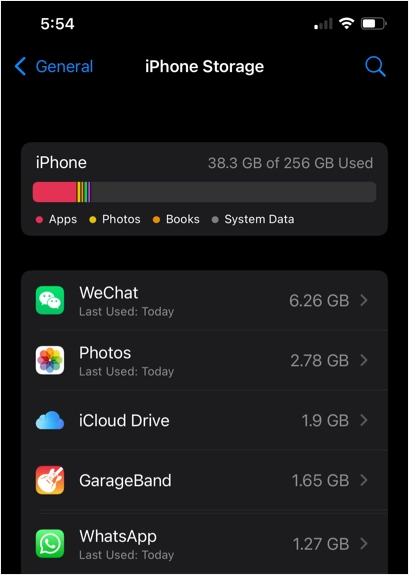
- Gulir ke bawah ke bagian bawah untuk menemukan berapa banyak ruang yang ditempati oleh iOS dan Data Sistem. Seperti yang Anda lihat, iOS menempati ruang 8.81GB, oleh karena itu Anda memerlukan ruang yang sama saat mengunduh dan meningkatkan ke versi iOS yang lebih baru.
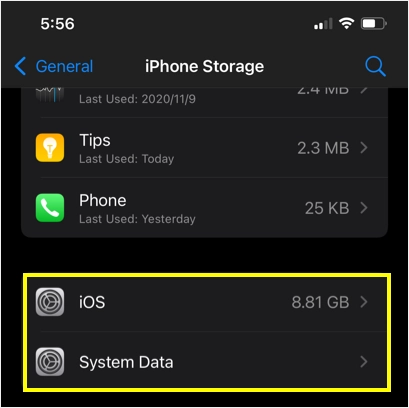
Catatan: Jangan bingung dengan "Penyimpanan iCloud" dan "Penyimpanan iPhone". Penyimpanan iCloud adalah untuk ruang penyimpanan cloud dan Anda harus memeriksa bagian penyimpanan iPhone untuk mendapatkan kapasitas penyimpanan ponsel Anda.
Bersihkan iPhone untuk Meningkatkan Penyimpanan
Tergantung pada situasi ruang penyimpanan, Anda dapat mengambil langkah berikutnya untuk membersihkan iPhone Anda.
1. Temukan Aplikasi yang Menghabiskan Ruang Besar
Seperti yang Anda lihat di layar di atas, aplikasi WhatsApp menempati ukuran 1,27GB. Saat kami mengetuk aplikasi WhatsApp, itu menunjukkan konsumsi penyimpanan terperinci seperti di bawah ini. Meskipun aplikasi sebenarnya hanya berukuran 97,4MB, ia memiliki dokumen dan data 1,18GB. Ini bisa berupa riwayat obrolan dan file media yang diterima melalui aplikasi.
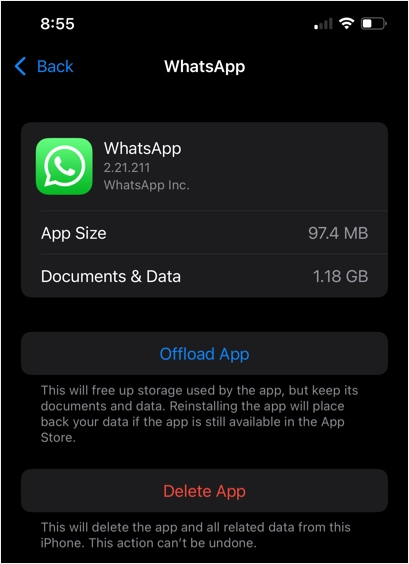
Anda dapat mengambil dua tindakan untuk mengosongkan ruang:
- Offload App – ini akan menghapus aplikasi dan menyimpan dokumen/data. saat Anda menginstal ulang aplikasi, iPhone Anda akan memulihkan semua dokumen dan data.
- Hapus Aplikasi – ini akan menghapus aplikasi dan data sepenuhnya.
Tindakannya bergantung pada jenis aplikasi dan kebutuhan Anda untuk menyimpan data atau menghapusnya. Anda mungkin tidak memerlukan dokumen/data untuk beberapa aplikasi sosial seperti Facebook, Twitter, atau YouTube. Namun, Anda mungkin perlu menyimpan data untuk aplikasi lain seperti WhatsApp dan WeChat.
2. Hapus Clutter dan Hapus Aplikasi
Jika Anda memiliki ratusan aplikasi yang terinstal di iPhone selama periode tertentu, inilah saatnya untuk menghapus aplikasi yang tidak digunakan. Untuk ini Anda tidak perlu melalui cara di atas. Cukup ketuk dan tahan aplikasi dan pilih "Hapus Aplikasi".
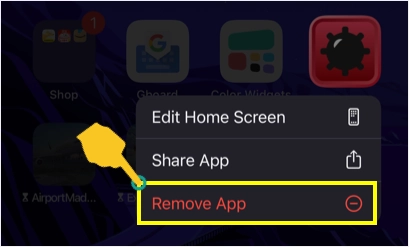
Pada pop-up berikutnya, pilih "Hapus Aplikasi" untuk menyingkirkan aplikasi secara permanen dari iPhone Anda. Anda dapat mengikuti proses ini untuk aplikasi yang tidak lagi Anda perlukan di telepon.

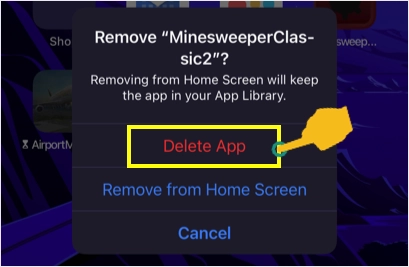
Catatan: Memilih opsi "Hapus dari Layar Beranda" hanya akan menghapus ikon aplikasi dari layar beranda. Aplikasi dan data yang sebenarnya akan tetap ada di ponsel Anda yang menghabiskan ruang penyimpanan.
3. Aktifkan Foto iCloud
Apple menawarkan penyimpanan iCloud gratis sebesar 5GB untuk semua pengguna dan Anda dapat meningkatkan paket untuk mendapatkan penyimpanan tambahan hingga 2TB. Anda dapat menggunakan ruang penyimpanan iCloud ini untuk menyimpan semua gambar asli beresolusi tinggi untuk mengosongkan ruang di iPhone Anda.
- Buka bagian “Pengaturan > Foto”.
- Aktifkan "Foto iCloud" untuk mengaktifkan sinkronisasi gambar dan video Anda ke iCloud.
- Selanjutnya, aktifkan opsi "Optimalkan Penyimpanan iPhone". Ini akan menyimpan semua foto dan video beresolusi tinggi hanya di iCloud dan menyimpan duplikat berukuran lebih kecil di iPhone Anda. Anda dapat mengunduh dokumen asli kapan saja dari akun iCloud.
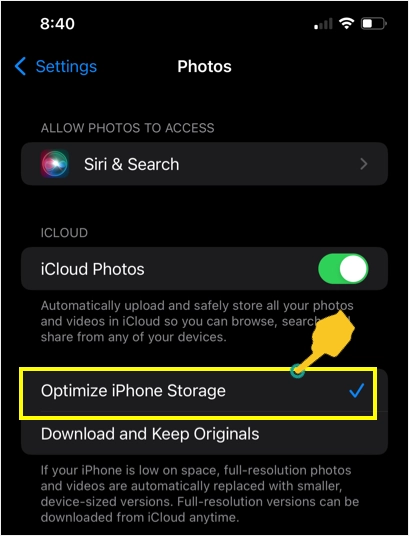
Ini bisa sangat berguna untuk mengosongkan ruang saat Anda mengambil lebih banyak foto beresolusi tinggi.
Terkait: Bagaimana cara membersihkan PC Windows untuk menambah ruang penyimpanan?
4. Hapus File Besar
Meskipun iPhone memiliki aplikasi "File", tidak nyaman untuk menelusuri dan menemukan file yang lebih besar. Cara mudah adalah menghubungkan iPhone Anda dengan Mac dan menemukan file berdasarkan kategori dan ukuran. Jika Anda menemukan video, buku audio, atau buku berukuran besar, Anda dapat menghapusnya untuk menambah ruang penyimpanan.
- Hubungkan iPhone Anda ke Mac dan percaya perangkat untuk mengakses semua file.
- Buka aplikasi Finder di Mac Anda dan klik nama iPhone Anda yang ditampilkan sebagai terpasang di bilah sisi kiri.
- Anda dapat menemukan detail iPhone Anda bersama dengan detail penyimpanan.
- Klik tombol “Kelola Penyimpanan…”.
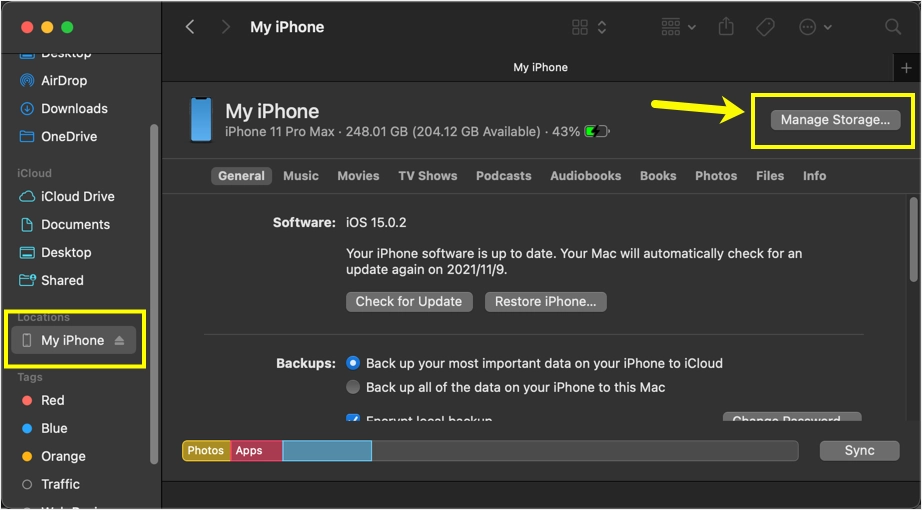
- Pada layar berikutnya, Anda akan menemukan semua file yang dikelompokkan dalam kategori yang berbeda.
- Anda dapat menelusuri dan menghapus file yang tidak diinginkan dengan memilihnya dan mengklik tombol "Hapus".
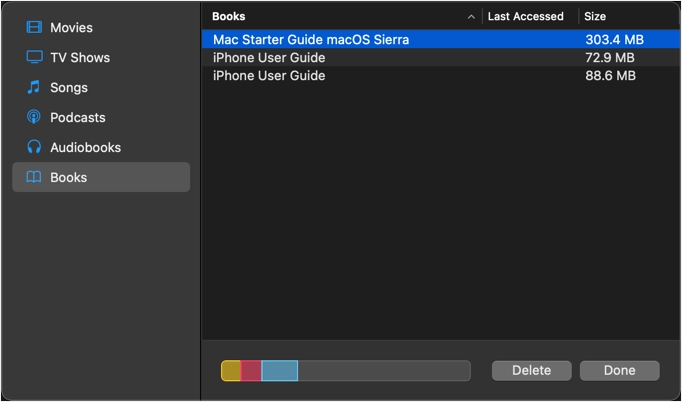
5. Hapus Pesan
Secara default, iPhone Anda akan menyimpan semua pesan yang diterima di aplikasi Pesan selamanya. Ini mungkin tidak diperlukan dan menempati ruang jika Anda mengirim/menerima banyak pesan.
- Buka bagian "Pengaturan> Pesan" dan gulir ke bawah sedikit.
- Temukan opsi "Simpan Pesan" dan ketuk di atasnya.
- Pilih opsi 30 hari atau 1 tahun untuk menghapus pesan yang tersisa secara otomatis.
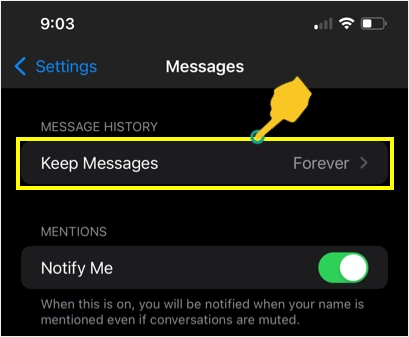
6. Hapus Riwayat Penjelajahan Safari
Browser menyimpan data untuk mempercepat pemuatan situs web. Namun, cache dapat dengan mudah menumpuk jika Anda mengunjungi terlalu banyak situs dan menempati ruang besar di iPhone Anda. Anda cukup menghapus cache browser Safari untuk melepaskan beberapa ruang penyimpanan.
- Buka bagian “Pengaturan > Safari” dan gulir ke bagian bawah halaman.
- Ketuk opsi "Lanjutan" dan kemudian pilih "Data Situs Web".
- Di sini Anda dapat melihat ukuran total yang ditempati bersama dengan pemisahan untuk setiap situs.
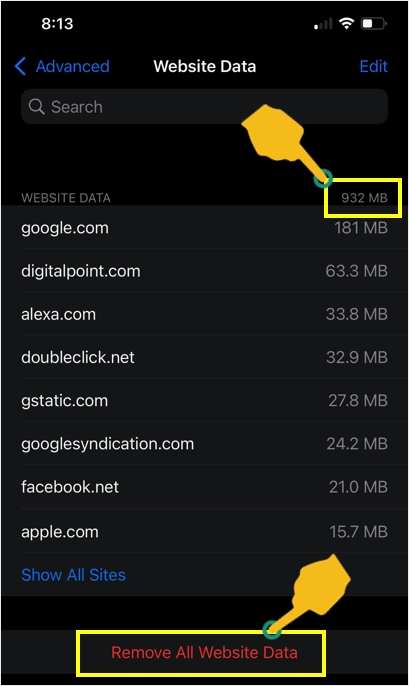
- Seperti yang Anda lihat, itu adalah 932MB yang dapat Anda hapus dengan mengetuk tautan "Hapus Semua Data Situs Web".
- Demikian pula, ketika Anda berada di halaman pengaturan Safari, ketuk opsi "Hapus Riwayat dan Data Situs Web". Ini akan menghapus data situs web dan riwayat penelusuran yang dapat melepaskan ruang penyimpanan tambahan.
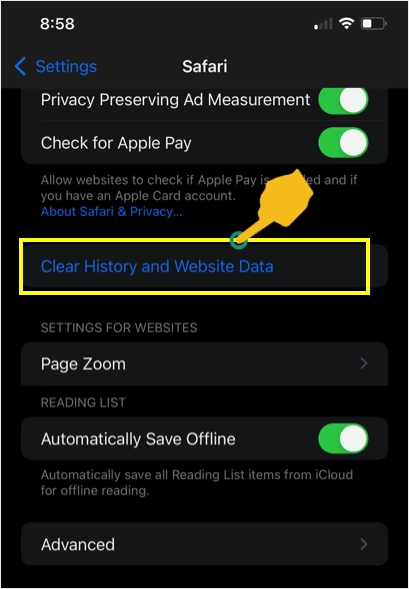
Catatan: Jika Anda menggunakan Chrome, Firefox, atau peramban lain, Anda mungkin perlu menghapus riwayat secara terpisah dari setelan aplikasi peramban.
7. Menggunakan Aplikasi Pihak Ketiga
Ada banyak aplikasi pihak ketiga yang tersedia untuk membersihkan iPhone Anda untuk tujuan yang berbeda.
- Coba aplikasi untuk menghapus cache dan memori aplikasi.
- Temukan dan hapus file sampah besar.
- Temukan foto dan video duplikat dan hapus secara massal.
Anda dapat mencoba aplikasi ini untuk sekadar tugas Anda dalam menghapus file yang tidak diinginkan terutama ketika Anda ingin membersihkan file duplikat.
Kata-kata Terakhir
Kami berharap salah satu opsi yang tercantum di atas dapat membantu Anda memperbaiki masalah penyimpanan iPhone penuh dan melepaskan ruang. Anda juga dapat mengikuti opsi tambahan seperti mengambil foto beresolusi rendah di kamera dan membersihkan cadangan Anda. Jika Anda menghadapi masalah saat memasang iOS, pastikan Anda memiliki setidaknya 10 GB ruang kosong untuk mengunduh dan memasang pemutakhiran. Seperti yang disebutkan, terkadang itu bisa menjadi bug dan tingkatkan versi iOS Anda ketika tambalan tersedia untuk menghilangkan pesan peringatan yang salah tentang penyimpanan.
